如果您有一個較大的 PDF 文件,您可能想要將其轉換為 Word 格式,以便分解內容並更輕鬆地分享。這是可能的,因為編輯、剪下和複製 Word 格式的內容比 PDF 更容易。
但如果沒有合適的工具,將PDF 壓縮為 Word可能會非常困難,因為大多數轉換器都會改變原始文件的組成,從而使編輯內容的難度加倍。在本文中,我們將與您分享兩種更輕鬆地將 PDF 壓縮為 Word 的方法,以便您可以以任何您想要的方式編輯 PDF 文件。
方法1.如何將PDF壓縮為Word
將PDF壓縮為Word的最佳方法是使用UPDF將文件轉換為Word格式。該 PDF 轉換器是一個理想的解決方案,因為它旨在轉換 PDF 文檔,無論文檔大小如何。它還將保留文件的原始格式,因此您在編輯生成的 Word 文件時不必瀏覽整個文件來查找所需的內容。

它還具有非常簡單的用戶介面,使轉換過程非常簡單。事實上,我們將在這裡重現這個轉換過程,只是為了向您展示它是多麼容易。
以下是如何在電腦上使用 UPDF 將 PDF 壓縮為 Word:
第 1 步:匯入大型 PDF 文件
如果您的電腦上尚未安裝 UPDF,請先將其安裝到您的電腦上。安裝後開啟程序,然後按一下中間的「開啟檔案」按鈕匯入您要轉換的 PDF 檔案。您也可以將檔案拖曳到主視窗中。
步驟2:進入壓縮模式
開啟PDF檔案時,點擊右側選單上的「另存為其他」按鈕,然後選擇「減小檔案大小...」圖示來壓縮PDF。

步驟 3:壓縮並儲存 PDF
點擊“減小檔案大小...”圖示後,您可以在彈出視窗中選擇文件品質。您可以從左到右從最高到最低選擇文件品質。
選擇文件質量,然後點擊“另存為”選項來壓縮 PDF 文件。

第 4 步:選擇輸出格式
現在您的 PDF 檔案已被壓縮。在UPDF上開啟壓縮的PDF文件,然後點選右側面板上的「匯出PDF」圖示。
您可以轉換 PDF 文件的格式有多種。若要將其轉換為Word 格式,請按一下「Word」。

第5步:將PDF壓縮為Word
按一下「匯出」開始轉換過程,然後在電腦上選擇一個可以儲存轉換後的檔案的資料夾。
轉換完成後,包含轉換後的 Word 檔案的資料夾將自動開啟。
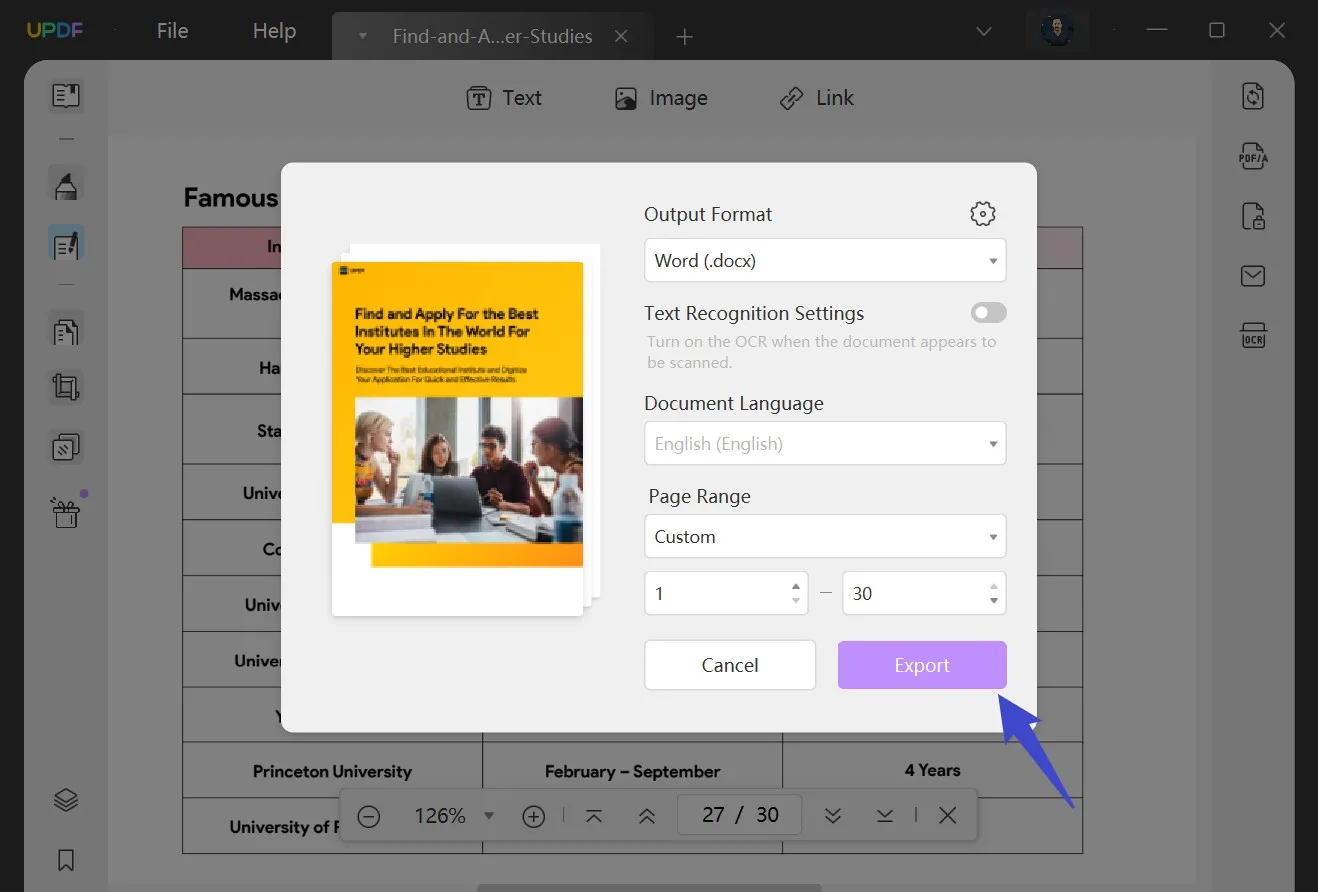
如何將 PDF 轉換為 Word 的影片教學
方法2.如何使用OCR將掃描的PDF壓縮為Word
UPDF 提供了另一種壓縮 PDF 並將其轉換為 Word 文件的方法。通常,掃描文件的尺寸會很大,使用OCR識別可編輯文字後,檔案大小將大大減少。為此,OCR工具的使用是顯而易見的,它將幫助用戶轉換 PDF 文件,同時縮小其大小。
透過 OCR 工具,您可以輕鬆壓縮 PDF 檔案。接下來,將 PDF 文件轉換為 Word 文件以獲得積極的結果。若要正確使用該功能,請遵循以下指南:
第 1 步:開啟 UPDF 上的 OCR 工具
在 UPDF 中開啟文檔,然後前往視窗右側面板上的「使用 OCR 識別文字」按鈕。當新的彈出視窗開啟時,選擇「文件類型」部分中的「可搜尋 PDF」選項。
步驟2:設定所有OCR參數並執行
繼續到相鄰部分並選擇用於執行 OCR 的“佈局”。您應該選擇“僅文字和圖片”並根據它調整其他佈局設定。繼續定義“文檔語言”並設定適合您的 PDF 文件的“圖像解析度”。設定“頁面範圍”,然後按一下“執行 OCR”來執行該過程。

步驟 3:將壓縮的 PDF 檔案轉換為 Word
當您設定位置並儲存新的 PDF 檔案時,請在 UPDF 上重新開啟它。轉到右側面板並從選項中選擇“匯出 PDF”。從選擇選項時出現的清單中選擇“Word”,然後繼續進入下一個畫面。設定用於將文件轉換為 Word 文件的選項並定義頁面範圍。按一下「匯出」並將轉換後的 Word 檔案儲存在您的裝置上。
結論
您是否已經學會了立即將 PDF 文件壓縮為 Word 文件的最佳方法? UPDF 提供了市場上一些完美執行此類任務的最佳選擇。其多樣化的工具包使用戶有機會完美地管理他們的文件。如果您正在尋找將 PDF 檔案壓縮為小型 Word 檔案的工具,那麼 UPDF 就是您的最佳答案。
Windows • macOS • iOS • Android 100% 安全性
 UPDF
UPDF
 Windows
Windows Mac
Mac iPhone/iPad
iPhone/iPad Android
Android UPDF AI 在線
UPDF AI 在線 UPDF 數位簽名
UPDF 數位簽名 PDF 閱讀器
PDF 閱讀器 PDF 文件註釋
PDF 文件註釋 PDF 編輯器
PDF 編輯器 PDF 格式轉換
PDF 格式轉換 建立 PDF
建立 PDF 壓縮 PDF
壓縮 PDF PDF 頁面管理
PDF 頁面管理 合併 PDF
合併 PDF 拆分 PDF
拆分 PDF 裁剪 PDF
裁剪 PDF 刪除頁面
刪除頁面 旋轉頁面
旋轉頁面 PDF 簽名
PDF 簽名 PDF 表單
PDF 表單 PDF 文件對比
PDF 文件對比 PDF 加密
PDF 加密 列印 PDF
列印 PDF 批量處理
批量處理 OCR
OCR UPDF Cloud
UPDF Cloud 關於 UPDF AI
關於 UPDF AI UPDF AI解決方案
UPDF AI解決方案  AI使用者指南
AI使用者指南 UPDF AI常見問題解答
UPDF AI常見問題解答 總結 PDF
總結 PDF 翻譯 PDF
翻譯 PDF 解釋 PDF
解釋 PDF 與 PDF 對話
與 PDF 對話 與圖像對話
與圖像對話 PDF 轉心智圖
PDF 轉心智圖 與 AI 聊天
與 AI 聊天 PDF 轉成 Word
PDF 轉成 Word PDF 轉成 Excel
PDF 轉成 Excel PDF 轉成 PPT
PDF 轉成 PPT 使用者指南
使用者指南 技術規格
技術規格 產品更新日誌
產品更新日誌 常見問題
常見問題 使用技巧
使用技巧 部落格
部落格 UPDF 評論
UPDF 評論 下載中心
下載中心 聯絡我們
聯絡我們









